Enam ei vasta "+1" nõusoleku edastamiseks.
- Peagi saate jätta Wordi kommentaarile meeldimise.
- Funktsioon on kasulik dokumendi puhul, mis vajab palju ülevaatamist.
- See on saadaval Wordi veebikasutajatele ja beetakanali kasutajatele, samuti eelvaatekanali kasutajatele, kes kasutavad versiooni 2305.

XINSTALLIMINE Klõpsates ALLALAADIMISE FAILIL
- Laadige alla Restoro PC Repair Tool mis on kaasas patenteeritud tehnoloogiatega (patent olemas siin).
- Klõpsake Alusta skannimist et leida Windowsi probleeme, mis võivad arvutiprobleeme põhjustada.
- Klõpsake Parandage kõik arvuti turvalisust ja jõudlust mõjutavate probleemide lahendamiseks.
- Restoro on alla laadinud 0 lugejad sel kuul.
Tahad veel häid uudiseid peale selle
uus Apple'i seade mis võimaldab teil Microsoft Wordi oma silmade kaudu juhtida? Noh, väike väike funktsioon, mis võimaldab teil a-le meeldida kommenteerida Wordi on just saabunud. Nüüd saavad veebirakenduses, beetakanalis ja eelvaatekanalis olevad kasutajad seda väikest täiendust korrata.Selle asemel, et rämpsposti saata „+1” või samalaadne vastus selgesõnalise nõusoleku saamiseks, võite nüüd lihtsalt klõpsata nupul „pooldada” / visata meeldimine, et näidata oma toetust või tunnustada kaastöötaja tagasisidet. See funktsioon joondab Wordi teiste platvormidega, nagu Word for the Web, Teams ja sotsiaalmeediarakendused, kus kommentaaridele reageerimine on juba tavaline.
Sellele vaatamata peate olema osa beetaversiooni või eelvaate siseringi kanalist, et seda funktsiooni seni kasutada või kasutada veebiversiooni. Kui olete juba seda teinud, saate Microsoft Wordi kommentaari meeldivaks märkida järgmiselt.
1. Avage Wordi dokument, mis juba sisaldab kommentaare, või looge uus kommentaar ja esitage see.
2. Kommentaarile reageerimiseks klõpsake nuppu meeldib nuppu kommentaarikasti paremas ülanurgas.

3. Reaktsiooni eemaldamiseks klõpsake lihtsalt nuppu meeldib nuppu uuesti.
4. Kui soovite näha, kes on kommentaarile reageerinud, hõljutage kursorit meeldib nuppu.

Seda arvestades on sellel siiski mõned piirangud. Kui teie dokument on endiselt kirjutuskaitstud režiimis või üsna vana, ei pruugi nupp nähtav olla. Ja kui kasutate iOS-i või Android-seadmeid, ei pruugi te ikka veel kommentaaride reaktsioone näha.
Mida arvate Wordi meeldivaks kommenteerimise funktsioonist? Kas olete seda proovinud? Anna meile kommentaarides teada!
Kas teil on endiselt probleeme? Parandage need selle tööriistaga:
SPONSEERITUD
Kui ülaltoodud nõuanded ei ole teie probleemi lahendanud, võib teie arvutis esineda sügavamaid Windowsi probleeme. Me soovitame laadige alla see arvutiparandustööriist (hinnatud saidil TrustPilot.com suurepäraseks), et neid hõlpsalt lahendada. Pärast installimist klõpsake lihtsalt nuppu Alusta skannimist nuppu ja seejärel vajutada Parandage kõik.

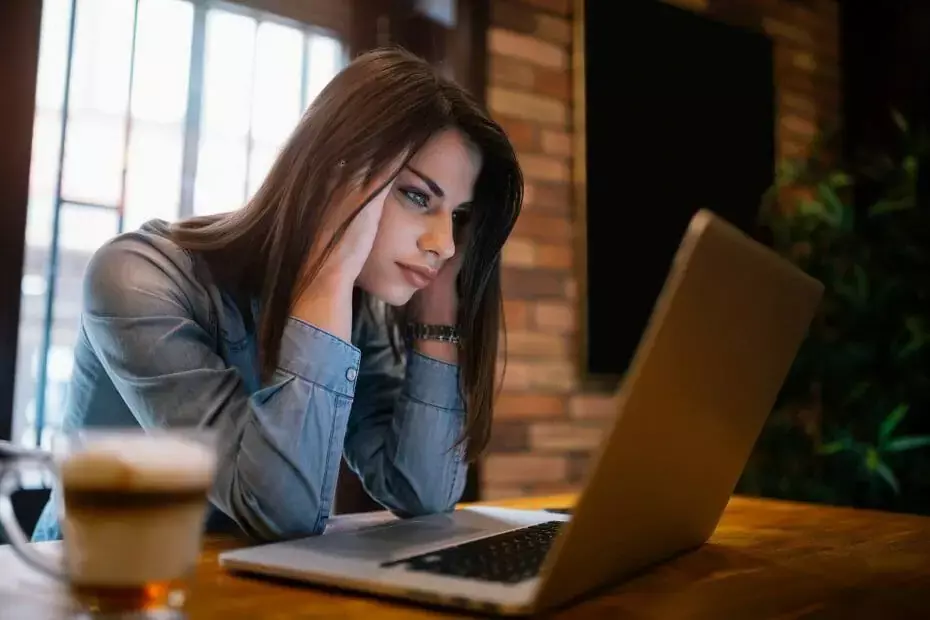
![[Lahendatud] CBS All Access voogesituse probleemid](/f/c3acd99953eed351f71009b42dd41d63.jpg?width=300&height=460)